探索者TSSD结构CAD设计软件入门手册
- 格式:doc
- 大小:731.00 KB
- 文档页数:25
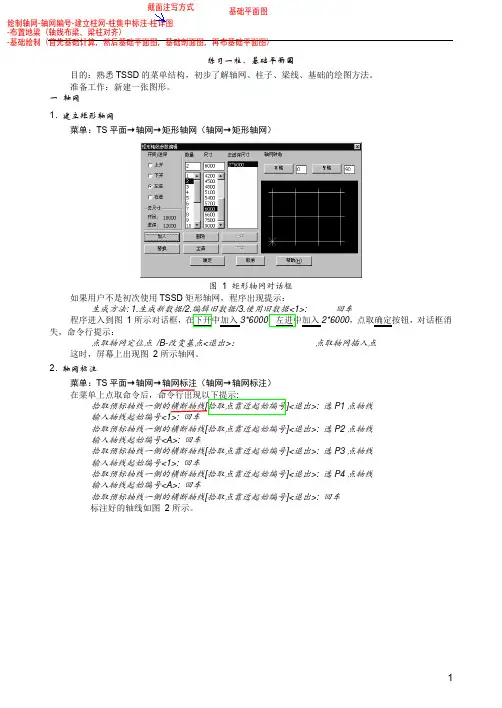
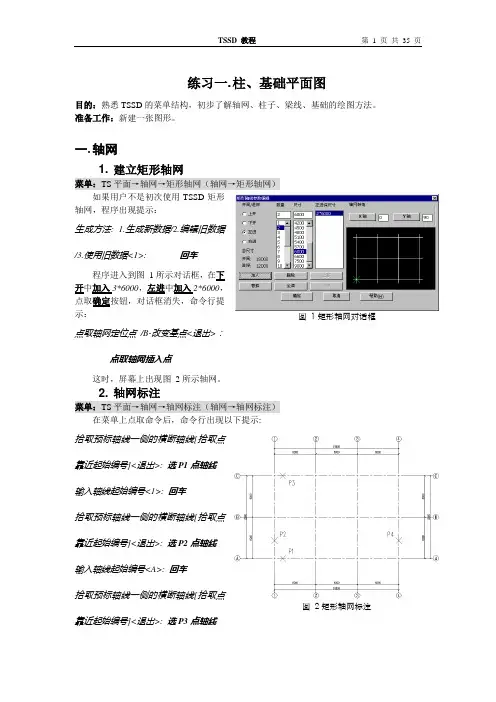
练习一. 柱、基础平面图目的:熟悉TSSD 的菜单结构,初步了解轴网、柱子、梁线、基础的绘图方法。
准备工作:新建一张图形。
一. 轴网1. 建立矩形轴网菜单:TS 平面→轴网→矩形轴网(轴网→矩形轴网)如果用户不是初次使用TSSD 矩形轴网,程序出现提示:生成方法: 1.生成新数据/2.编辑旧数据/3.使用旧数据<1>: 回车程序进入到图 1所示对话框,在下开中加入3*6000,左进中加入2*6000,点取确定按钮,对话框消失,命令行提示:点取轴网定位点 /B-改变基点<退出>: 点取轴网插入点这时,屏幕上出现图 2所示轴网。
2. 轴网标注菜单:TS 平面→轴网→轴网标注(轴网→轴网标注)在菜单上点取命令后,命令行出现以下提示: 拾取预标轴线一侧的横断轴线[拾取点靠近起始编号]<退出>: 选P1点轴线 输入轴线起始编号<1>: 回车拾取预标轴线一侧的横断轴线[拾取点靠近起始编号]<退出>: 选P2点轴线 输入轴线起始编号<A>: 回车拾取预标轴线一侧的横断轴线[拾取点靠近起始编号]<退出>: 选P3点轴线 输入轴线起始编号<1>: 回车拾取预标轴线一侧的横断轴线[拾取点靠近起始编号]<退出>: 选P4点轴线 输入轴线起始编号<A>: 回车拾取预标轴线一侧的横断轴线[拾取点靠近起始编号]<退出>: 回车标注好的轴线如图 2所示。
在系统的缺省情况下,轴线将被显示成点划线,如果您在绘图中经常要捕捉轴线交点,可以通过点取点划开关命令,把轴线临时显示成实线;在出图前,再用点划开关命令把轴线变成点划线。
图 1矩形轴网对话框图 2矩形轴网标注二. 建立柱网1. 方柱插入菜单:TS 平面→柱子→插方类柱 (柱子→插方类柱)在菜单上点取命令后,出现图 3所示对话框,在对话框中输入图 3中的数据,然后点取区域按钮,这时命令行上出现提示:点取柱插入区域第一角点<退出>: 图4中P1 点取柱插入区域第二角点<退出>: 图4中P2生成如图 4柱网。
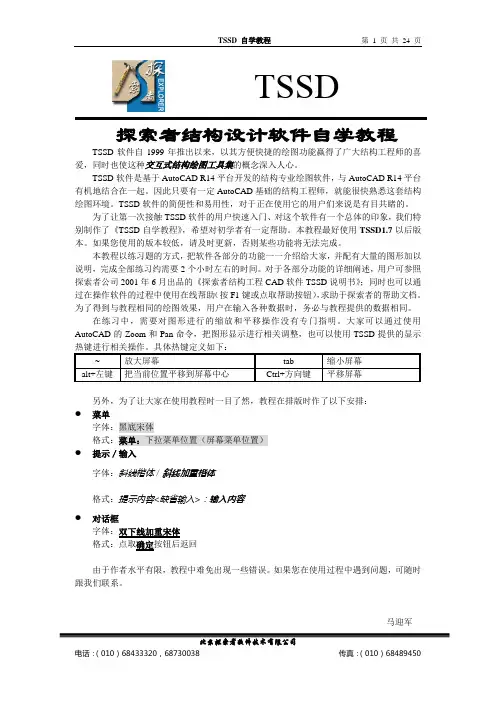
TSSD探索者结构设计软件自学教程TSSD软件自1999年推出以来,以其方便快捷的绘图功能赢得了广大结构工程师的喜爱,同时也使这种交互式结构绘图工具集的概念深入人心。
TSSD软件是基于AutoCAD R14平台开发的结构专业绘图软件,与AutoCAD R14平台有机地结合在一起。
因此只要有一定AutoCAD基础的结构工程师,就能很快熟悉这套结构绘图环境。
TSSD软件的简便性和易用性,对于正在使用它的用户们来说是有目共睹的。
为了让第一次接触TSSD软件的用户快速入门、对这个软件有一个总体的印象,我们特别制作了《TSSD自学教程》,希望对初学者有一定帮助。
本教程最好使用TSSD1.7以后版本。
如果您使用的版本较低,请及时更新,否则某些功能将无法完成。
本教程以练习题的方式,把软件各部分的功能一一介绍给大家,并配有大量的图形加以说明,完成全部练习约需要2个小时左右的时间。
对于各部分功能的详细阐述,用户可参照探索者公司2001年6月出品的《探索者结构工程CAD软件TSSD说明书》;同时也可以通过在操作软件的过程中使用在线帮助(按F1键或点取帮助按钮),求助于探索者的帮助文档。
为了得到与教程相同的绘图效果,用户在输入各种数据时,务必与教程提供的数据相同。
在练习中,需要对图形进行的缩放和平移操作没有专门指明。
大家可以通过使用AutoCAD的Zoom和Pan命令,把图形显示进行相关调整,也可以使用TSSD提供的显示热键进行相关操作。
具体热键定义如下:~ 放大屏幕tab 缩小屏幕alt+左键把当前位置平移到屏幕中心Ctrl+方向键平移屏幕另外,为了让大家在使用教程时一目了然,教程在排版时作了以下安排:●菜单字体:黑底宋体格式:菜单:下拉菜单位置(屏幕菜单位置)●提示/输入字体:斜线楷体/斜线加重楷体格式:提示内容<缺省输入>:输入内容●对话框字体:双下线加重宋体格式:点取确定按钮后返回由于作者水平有限,教程中难免出现一些错误。

探索者结构工程CAD系列软件TSSD水工结构CAD使用说明书北京探索者软件技术有限公司2004年8月第一章引言TSSD 水工结构CAD设计软件是以AutoCAD为平台,以Object ARX、Visual C++、Auto Lisp为开发工具进行研制开发的专业水工结构工程辅助设计软件,支持Auto CAD R2002/2004平台。
1. 水工结构软件的功能特点1.1 软件开发目的近年来,随着国家建设事业的蓬勃发展,大量建设项目纷纷上马,这给国内各级设计研究院提供了良好的发展机会。
然而,大部分水工设计行业仍然采用传统的方法进行手工计算和设计,不仅效率低下、准确度较差,而且设计图纸标准化程度不高,远远不能适应市场竞争的要求。
为了缓解这一矛盾,目前急需一套严格按照有关国家规范和行业标准所开发的优秀的软件。
北京探索者软件技术有限公司具有领先的结构CAD软件开发技术,是Autodesk公司注册开发商,并一直致力于结构专业设计软件的技术开发。
所开发的水工设计软件以现有产品TSSD为基础,结构设计部分都是由具有丰富设计经验的专家把关,严格按照现行规范和有关行业标准进行。
1.2 突出特点(1) 提供多种绘制钢筋的工具,高效完成各种钢筋的绘制,正筋、负筋、分布筋、箍筋、点状钢筋及任意形状的钢筋都可以轻松完成。
(2) 在水工结构图中,完成定义钢筋的样式的工作后,利用标注功能,对各式钢筋进行标注,程序自动完成表格的绘制及钢筋数据统计,使用户的图面更加美观。
用户可方便的定位查找某个编号的钢筋,免除了自己查找的烦恼。
若修改钢筋的编号、直径等信息,钢筋表内相应信息随之修改。
同样,修改钢筋表内的相关数据,图形中对应的文字也随之修改。
同时根据各个设计院的特殊需求,自定义表头样式。
彻底解决了多年来困扰水工结构工程师绘制钢筋表、修改钢筋表、统计钢筋表的技术难题。
(3) 提供专业的绘制符号工具,可绘制:钢筋标注符号、做法引出、各种高程符号、坡度符号、高程标尺、铁路线、排水管反滤层和渐变面的各种素线表示方法。
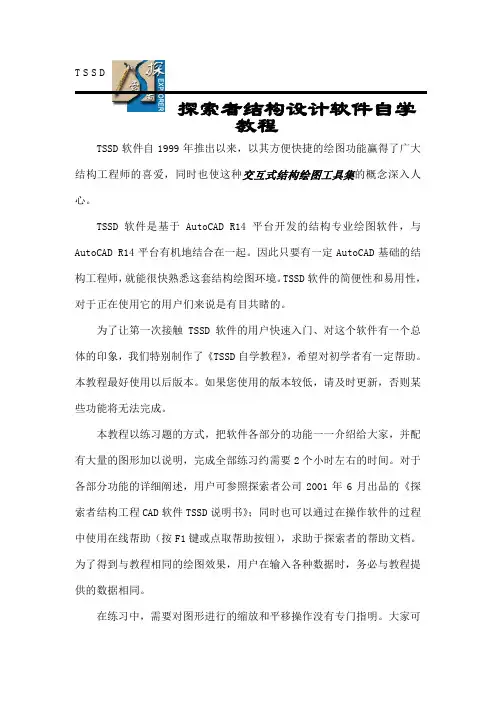
T S S D探索者结构设计软件自学教程TSSD软件自1999年推出以来,以其方便快捷的绘图功能赢得了广大结构工程师的喜爱,同时也使这种交互式结构绘图工具集的概念深入人心。
TSSD软件是基于AutoCAD R14平台开发的结构专业绘图软件,与AutoCAD R14平台有机地结合在一起。
因此只要有一定AutoCAD基础的结构工程师,就能很快熟悉这套结构绘图环境。
TSSD软件的简便性和易用性,对于正在使用它的用户们来说是有目共睹的。
为了让第一次接触TSSD软件的用户快速入门、对这个软件有一个总体的印象,我们特别制作了《TSSD自学教程》,希望对初学者有一定帮助。
本教程最好使用以后版本。
如果您使用的版本较低,请及时更新,否则某些功能将无法完成。
本教程以练习题的方式,把软件各部分的功能一一介绍给大家,并配有大量的图形加以说明,完成全部练习约需要2个小时左右的时间。
对于各部分功能的详细阐述,用户可参照探索者公司2001年6月出品的《探索者结构工程CAD软件TSSD说明书》;同时也可以通过在操作软件的过程中使用在线帮助(按F1键或点取帮助按钮),求助于探索者的帮助文档。
为了得到与教程相同的绘图效果,用户在输入各种数据时,务必与教程提供的数据相同。
在练习中,需要对图形进行的缩放和平移操作没有专门指明。
大家可以通过使用AutoCAD的Zoom和Pan命令,把图形显示进行相关调整,也可以使用TSSD提供的显示热键进行相关操作。
具体热键定义如下:~放大屏幕tab缩小屏幕alt+左键把当前位置平移到屏幕中心Ctrl+方向键平移屏幕另外,为了让大家在使用教程时一目了然,教程在排版时作了以下安排:菜单字体:黑底宋体格式:菜单:下拉菜单位置(屏幕菜单位置)提示/输入字体:斜线楷体/斜线加重楷体格式:提示内容<缺省输入>:输入内容对话框字体:双下线加重宋体格式:点取确定按钮后返回由于作者水平有限,教程中难免出现一些错误。
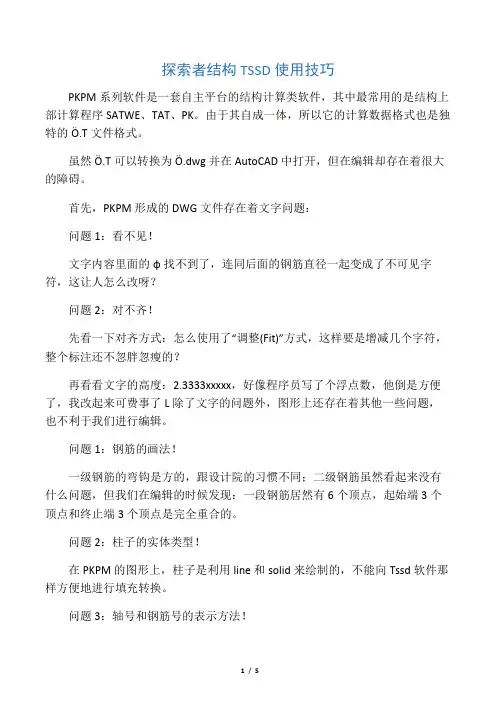
探索者结构TSSD使用技巧PKPM系列软件是一套自主平台的结构计算类软件,其中最常用的是结构上部计算程序SATWE、TAT、PK。
由于其自成一体,所以它的计算数据格式也是独特的Ö.T文件格式。
虽然Ö.T可以转换为Ö.dwg并在AutoCAD中打开,但在编辑却存在着很大的障碍。
首先,PKPM形成的DWG文件存在着文字问题:问题1:看不见!文字内容里面的φ找不到了,连同后面的钢筋直径一起变成了不可见字符,这让人怎么改呀?问题2:对不齐!先看一下对齐方式:怎么使用了“调整(Fit)”方式,这样要是增减几个字符,整个标注还不忽胖忽瘦的?再看看文字的高度:2.3333xxxxx,好像程序员写了个浮点数,他倒是方便了,我改起来可费事了L除了文字的问题外,图形上还存在着其他一些问题,也不利于我们进行编辑。
问题1:钢筋的画法!一级钢筋的弯钩是方的,跟设计院的习惯不同;二级钢筋虽然看起来没有什么问题,但我们在编辑的时候发现:一段钢筋居然有6个顶点,起始端3个顶点和终止端3个顶点是完全重合的。
问题2:柱子的实体类型!在PKPM的图形上,柱子是利用line和solid来绘制的,不能向Tssd软件那样方便地进行填充转换。
问题3:轴号和钢筋号的表示方法!在PKPM的图形上,轴号和钢筋号是使用“圆+文字”来表示的,整体修改起来也很不方便。
出于这些原因,设计人员往往放弃由PKPM直接生成的施工图,只用PKPM 的计算结果,自己去绘制梁、柱、墙、板施工图。
为此,TSSD特别开发了PKPM软件接口的程序,使用该程序设计人员就可以直接使用由Ö.T转换的Ö.dwg,从而大大减少了重复绘图的工作,提高工作效率。
TSSD软件与PKPM软件的接口工作分为两部分:一部分是对图形的图层和实体进行转换,另一部分是对PKPM存在的毛病处理。
这个转换程序就是[图形接口],在它里面会自动处理PKPM文字。

TSSD探索者结构设计软件自学教程TSSD软件自1999年推出以来,以其方便快捷的绘图功能赢得了广大结构工程师的喜爱,同时也使这种交互式结构绘图工具集的概念深入人心。
TSSD软件是基于AutoCAD R14平台开发的结构专业绘图软件,与AutoCAD R14平台有机地结合在一起。
因此只要有一定AutoCAD基础的结构工程师,就能很快熟悉这套结构绘图环境。
TSSD软件的简便性和易用性,对于正在使用它的用户们来说是有目共睹的。
为了让第一次接触TSSD软件的用户快速入门、对这个软件有一个总体的印象,我们特别制作了《TSSD自学教程》,希望对初学者有一定帮助。
本教程最好使用TSSD1.7以后版本。
如果您使用的版本较低,请及时更新,否则某些功能将无法完成。
本教程以练习题的方式,把软件各部分的功能一一介绍给大家,并配有大量的图形加以说明,完成全部练习约需要2个小时左右的时间。
对于各部分功能的详细阐述,用户可参照探索者公司2001年6月出品的《探索者结构工程CAD软件TSSD说明书》;同时也可以通过在操作软件的过程中使用在线帮助(按F1键或点取帮助按钮),求助于探索者的帮助文档。
为了得到与教程相同的绘图效果,用户在输入各种数据时,务必与教程提供的数据相同。
在练习中,需要对图形进行的缩放和平移操作没有专门指明。
大家可以通过使用AutoCAD的Zoom和Pan命令,把图形显示进行相关调整,也可以使用TSSD提供的显示热键进行相关操作。
具体热键定义如下:~ 放大屏幕tab 缩小屏幕alt+左键把当前位置平移到屏幕中心Ctrl+方向键平移屏幕另外,为了让大家在使用教程时一目了然,教程在排版时作了以下安排:菜单字体:黑底宋体格式:菜单:下拉菜单位置(屏幕菜单位置)提示/输入字体:斜线楷体/斜线加重楷体格式:提示内容<缺省输入>:输入内容对话框字体:双下线加重宋体格式:点取确定按钮后返回由于作者水平有限,教程中难免出现一些错误。
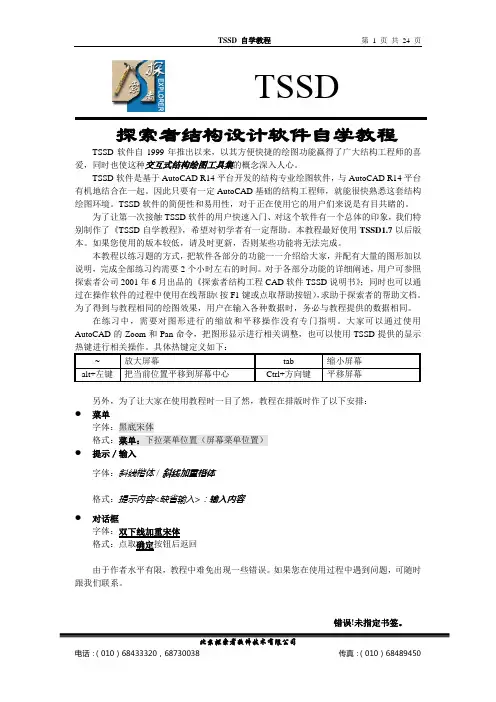
TSSD探索者结构设计软件自学教程TSSD软件自1999年推出以来,以其方便快捷的绘图功能赢得了广大结构工程师的喜爱,同时也使这种交互式结构绘图工具集的概念深入人心。
TSSD软件是基于AutoCAD R14平台开发的结构专业绘图软件,与AutoCAD R14平台有机地结合在一起。
因此只要有一定AutoCAD基础的结构工程师,就能很快熟悉这套结构绘图环境。
TSSD软件的简便性和易用性,对于正在使用它的用户们来说是有目共睹的。
为了让第一次接触TSSD软件的用户快速入门、对这个软件有一个总体的印象,我们特别制作了《TSSD自学教程》,希望对初学者有一定帮助。
本教程最好使用TSSD1.7以后版本。
如果您使用的版本较低,请及时更新,否则某些功能将无法完成。
本教程以练习题的方式,把软件各部分的功能一一介绍给大家,并配有大量的图形加以说明,完成全部练习约需要2个小时左右的时间。
对于各部分功能的详细阐述,用户可参照探索者公司2001年6月出品的《探索者结构工程CAD软件TSSD说明书》;同时也可以通过在操作软件的过程中使用在线帮助(按F1键或点取帮助按钮),求助于探索者的帮助文档。
为了得到与教程相同的绘图效果,用户在输入各种数据时,务必与教程提供的数据相同。
在练习中,需要对图形进行的缩放和平移操作没有专门指明。
大家可以通过使用AutoCAD的Zoom和Pan命令,把图形显示进行相关调整,也可以使用TSSD提供的显示热键进行相关操作。
具体热键定义如下:~ 放大屏幕tab 缩小屏幕alt+左键把当前位置平移到屏幕中心Ctrl+方向键平移屏幕另外,为了让大家在使用教程时一目了然,教程在排版时作了以下安排:●菜单字体:黑底宋体格式:菜单:下拉菜单位置(屏幕菜单位置)●提示/输入字体:斜线楷体/斜线加重楷体格式:提示内容<缺省输入>:输入内容●对话框字体:双下线加重宋体格式:点取确定按钮后返回由于作者水平有限,教程中难免出现一些错误。
![(探索者)自学教程[1]](https://uimg.taocdn.com/a7f9846a102de2bd97058856.webp)
练习一柱、基础平面图目的:熟悉探索者软件TSSD的菜单结构,初步了解轴网、柱子、梁线、基础的绘图方法。
准备工作:新建一张图形。
一轴网1.建立矩形轴网菜单:TS平面→轴网→矩形轴网(轴网→矩形轴网)图 1 矩形轴网对话框如果用户不是初次使用TSSD矩形轴网,程序出现提示:生成方法: 1.生成新数据/2.编辑旧数据/3.使用旧数据<1>:回车程序进入到错误!未找到引用源。
所示对话框,在下开中加入3*6000,左进中加入2*6000,点取确定按钮,对话框消失,命令行提示:点取轴网定位点 /B-改变基点<退出>:点取轴网插入点这时,屏幕上出现错误!未找到引用源。
所示轴网。
2.轴网标注菜单:TS平面→轴网→轴网标注(轴网→轴网标注)在菜单上点取命令后,命令行出现以下提示:拾取预标轴线一侧的横断轴线[拾取点靠近起始编号]<退出>: 选P1点轴线输入轴线起始编号<1>: 回车拾取预标轴线一侧的横断轴线[拾取点靠近起始编号]<退出>: 选P2点轴线输入轴线起始编号<A>: 回车拾取预标轴线一侧的横断轴线[拾取点靠近起始编号]<退出>: 选P3点轴线输入轴线起始编号<1>: 回车拾取预标轴线一侧的横断轴线[拾取点靠近起始编号]<退出>: 选P4点轴线输入轴线起始编号<A>: 回车拾取预标轴线一侧的横断轴线[拾取点靠近起始编号]<退出>: 回车标注好的轴线如错误!未找到引用源。
所示。
图 2矩形轴网标注在系统的缺省情况下,轴线将被显示成点划线,如果您在绘图中经常要捕捉轴线交点,可以通过点取点划开关命令,把轴线临时显示成实线;在出图前,再用点划开关命令把轴线变成点划线。
二建立柱网1.方柱插入菜单:TS平面→柱子→插方类柱(柱子→插方类柱)在菜单上点取命令后,出现错误!未找到引用源。
所示对话框,在对话框中输入错误!未找到引用源。
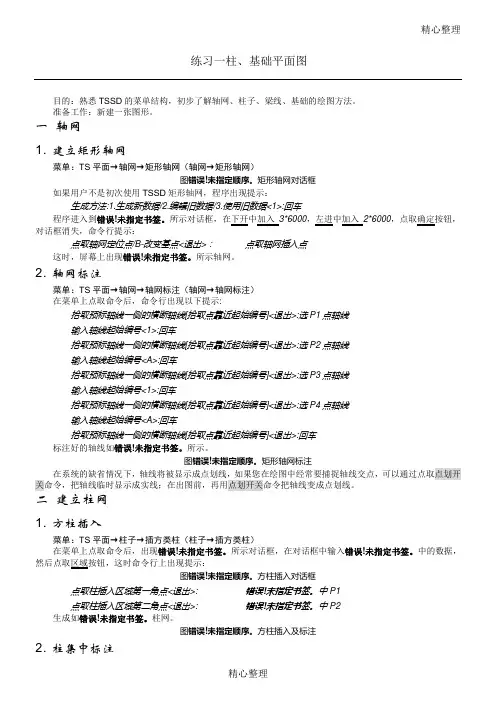
精心整理练习一柱、基础平面图目的:熟悉TSSD的菜单结构,初步了解轴网、柱子、梁线、基础的绘图方法。
准备工作:新建一张图形。
一轴网1. 建立矩形轴网菜单:TS平面→轴网→矩形轴网(轴网→矩形轴网)1. 方柱插入菜单:TS平面→柱子→插方类柱(柱子→插方类柱)在菜单上点取命令后,出现错误!未指定书签。
所示对话框,在对话框中输入错误!未指定书签。
中的数据,然后点取区域按钮,这时命令行上出现提示:图错误!未指定顺序。
方柱插入对话框点取柱插入区域第一角点<退出>: 错误!未指定书签。
中P1点取柱插入区域第二角点<退出>: 错误!未指定书签。
中P2生成如错误!未指定书签。
柱网。
图错误!未指定顺序。
方柱插入及标注2. 柱集中标注菜单:TS平面→柱子→柱集中标注(柱子→柱集中标)在菜单上点取命令后,出现错误!未指定书签。
所示对话框,输入柱子相关的标注数据后,点取确定按钮,这时命令行上出现提示:图错误!未指定顺序。
柱集中标注对话框点取要标注的点: 错误!未指定书签。
中P3点取文字位置<退出>: 错误!未指定书签。
中P43. 柱详图菜单:TS构件→矩形柱截面(柱子→矩形截面)图错误!未指定顺序。
矩形柱截面对话框首先利用AutoCAD中的Erase命令擦除错误!未指定书签。
中P5处的柱子,然后点取菜单。
在菜单上点取三1.示:2.我们可以通过使用梁线偏移命令,使绘制好的地梁与柱子的外边齐平。
我们先来看一下错误!未指定书签。
中修改最左侧梁的过程,点取菜单后,出现以下提示:选择要偏心的一根梁<退出>:选择对象: 点P1另一角点: 点P5选择对象: 回车输入偏移距离[光标位置决定方向]/或点取对齐点<退出>:柱边的P7点(或将当前光标移动到梁线的左侧,然后输入125—即梁的偏移距离)图错误!未指定顺序。
偏移地梁接下来,我们可以按照同样的方法,把其他上、下、右侧的地梁移动到和柱子齐平的位置上。
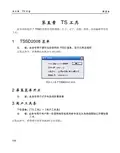
第五章 TS工具此章内容提供了TSSD绘图常用的钢筋、尺寸、文字、表格、图库、实体编辑等实用工具。
1 TSSD2008菜单功能:此命令用于提示当前使用的TSSD版本、发行日期及版权。
点取此命令,屏幕弹出如图5-1.1对话框:图5-1.1关于TSSD的对话框2 屏幕菜单开关功能:此命令用于打开和关闭屏幕菜单。
3 用户工具条下拉菜单:『TS工具』 『用户工具条』功能:此命令用于用户将一些使用频率较高的命令自定义为快捷图标以方便绘图工作。
点取此命令,屏幕弹出如图5-3.2所示对话框:在工具栏中点击添加按钮,弹出如图5-3.3所示对话框,在工具栏名称的文本框中输入新工具栏的名称,例如:用户工具条。
点击确定,此时在图5-3.2的工具栏中会出现一个用户工具条。
选中需要编辑的工具条,可以进行删除或重命名的操作。
工具条是由很多的按钮组成的,具体的按钮内容显示在图5-3.2对话框的上部。
选中各个命令组,则其中的命令内容显示出来,选中命令,点击增加按钮,则此命令添加到工具条中。
工具条中的快捷按钮可以进行删除和移动的操作。
4 钢结构2008菜单功 能:此命令用于把软件菜单切换到钢结构软件菜单。
5 剪力墙2008菜单功 能:此命令用于把软件菜单切换到剪力墙软件菜单6 水工2008菜单功 能:此命令用于把软件菜单切换到水工结构软件菜单。
图5-3.2自定义工具条对话框图5-3.3新建工具条7 钢筋7.1 钢筋设置下拉菜单:『TS工具』✂『钢筋』✂『钢筋设置』功能:此命令用于对钢筋进行初始设置。
具体操作方法见本说明书第二章2.5节初始设置中的钢筋设置。
7.2 钢筋标注下拉菜单:『TS工具』✂『钢筋』✂『钢筋标注』功能:此命令用于对图中的钢筋的编号直径间距根数进行标注,可以处理结构中所有类型钢筋的标注。
点取此命令,屏幕弹出图5-7.4所示的对话框:图5-7.4钢筋编号标注对话框图5-7.5钢筋编号类型对话框程序提供八种钢筋编号标注形式,点击类型选择按扭查看如图5-7.5所示,依照幻灯片选择所需样式,并设定参数,每种标注样式说明如下:第一种标注:标钢筋间距。
TSSD探索者结构设计软件自学教程为了让大家在使用教程时一目了然,教程在排版时作了以下安排:●菜单字体:黑底宋体格式:菜单:下拉菜单位置(屏幕菜单位置)●提示/输入字体:斜线楷体/斜线加重楷体格式:提示内容<缺省输入>:输入内容●对话框字体:双下线加重宋体格式:点取确定按钮后返回练习一. 柱、基础平面图一. 轴网1. 建立矩形轴网菜单:TS 平面→轴网→矩形轴网(轴网→矩形轴网) 如果用户不是初次使用TSSD 矩形轴网,程序出现提示:生成方法: 1.生成新数据/2.编辑旧数据/3.使用旧数据<1>: 回车程序进入到图 1所示对话框,在下开中加入3*6000,左进中加入2*6000,点取确定按钮,对话框消失,命令行提示:点取轴网定位点 /B-改变基点<退出>: 点取轴网插入点 这时,屏幕上出现图 2所示轴网。
2. 轴网标注菜单:TS 平面→轴网→轴网标注(轴网→轴网标注) 在菜单上点取命令后,命令行出现以下提示: 拾取预标轴线一侧的横断轴线[拾取点靠近起始编号]<退出>: 选P1点轴线输入轴线起始编号<1>: 回车拾取预标轴线一侧的横断轴线[拾取点靠近起始编号]<退出>: 选P2点轴线输入轴线起始编号<A>: 回车拾取预标轴线一侧的横断轴线[拾取点靠近起始编号]<退出>: 选P3点轴线输入轴线起始编号<1>: 回车拾取预标轴线一侧的横断轴线[拾取点靠近起始编号]<退出>: 选P4点轴线输入轴线起始编号<A>: 回车拾取预标轴线一侧的横断轴线[拾取点靠近起始编号]<退出>: 回车 标注好的轴线如图 2所示。
在系统的缺省情况下,轴线将被显示成点划线,如果您在绘图中经常要捕捉轴线交点,可以通过点取点划开关命令,把轴线临时显示成实线;在出图前,再用点划开关命令把轴线变成点划线。
第二章 TS平面TSSD软件提供了绘制平面布置图的工具,可以方便快捷地布置轴网、柱子、梁、墙、板、洞口、柱基等。
同时TSSD软件还提供了接口工具,可以把PKPM、广厦以及天正建筑软件生成的数据文件及图形文件智能地转换到TSSD系统中来,利用TSSD提供的各种工具,方便的对这些图形进行进一步的加工。
1 当前比例下拉菜单:『TS平面』✂『当前比例』功能:此命令用于设置当前绘制图形的绘图比例。
点取此命令,命令行提示:输入新的绘图比例<1:100> 1: 20输入现在绘制图形所需的绘图比例。
例如20,则当前的绘图比例被设置为1:20。
2 初始设置下拉菜单:『TS平面』✂『初始设置』功能:此命令用于绘图环境初始参数的设置。
在绘图之前,首先设置控制全图变量的参数。
TSSD软件的初始设置栏内提供系统设置、图层设置、文字设定、尺寸标注、钢筋设定、简化命令控制等六项功能,用户根据自己的需求修改初始设置的内容,修改后选择存储到系统功能,则在初始设置中修改的内容被保存起来,下次打开软件开始绘制新图时,系统就会按设置好的内容进行提示或执行,具体功能介绍如下:2.1 系统设置点取此命令,弹出如图2-2.1对话框,系统设置对话框分为五个栏目:比例设定栏内可设置各项比例参数,探索者的命令功能会自动跟着此比例设定变化。
在这里,软件提供两种绘图习惯以供用户选择:第一种:绘图比例与出图比例分开,即用绘图比例来设置绘制在图纸上的图形的比例,用出图比例来设置打印机或绘图仪输出图形的比例,一般说来,每张图的出图比例是唯一的,用户最好在绘图前进行设置,在绘图的过程中不再作修改;如果绘制不同比例的图形,只修改绘图比例即可,例如绘制1:100的平面图时,将绘图比例设置为100,在绘制1:20的详图时,将绘图比例设置为20,出图比例不变,这样就可以实现在图纸上绘制不同比例的图形。
第二种:采用1:1方式绘图。
将绘图比例和出图比例设置成同一比例后,选中1:1绘图开关,此时绘图比例与出图比例合并为一个比例,此种方法适合于习惯图板式绘图的工程师。
探索者结构设计软件TSSD安装指南TSSD为TSSD系列产品的基本模块。
主要以各种工具类为主,其中既有小巧实用的工具,又有大型集成的工具,类型齐全,可以服务于各种行业的结构专业图纸。
在其中配有工程中常见的构件计算,可以边算边画,方便快捷。
它的操作方法为用户熟悉的CAD操作模式,简单易学,无师自通。
它的功能共分为四列菜单:平面、构件、计算、工具。
平面主要功能是画结构平面布置图,其中有梁、柱、墙、基础的平面布置,大型集成类工具板设计,与其它结构类软件图形的接口。
平面布置图不但可以绘制,更可以方便的编辑修改。
每种构件均配有复制、移动、修改、删除的功能。
这些功能不是简单的CAD功能,而是再深入开发的专项功能,例如,删除柱线,在删除柱线之后,程序自动将与该柱线相交的梁线或墙线修补齐全,不需要用户再手工修改了。
板设计是集成型大工具的典范,可在图中自动搜索板边,即时计算板,再画出板配筋。
整个操作过程一气呵成,成图速度又快又安全。
图面效果美观整洁,无需二次修改。
与其它结构类软件图形的接口主要有天正建筑(天正7以下的所有版本)、PKPM系列施工图、广厦CAD,转化完成的图形可以使用TSSD 的所有工具再编辑。
构件主要功能是结构中常用构件的详图绘制,有梁、柱、墙、楼梯、雨蓬阳台、承台、基础。
只要输入几个参数,就可以轻松的完成各详图节点的绘制。
计算主要功能是结构中常用构件的边算边画,既可以整个工程系统进行计算,也可以分别计算。
可以计算的构件主要有板、梁、柱、基础、承台、楼梯等等,这些计算均可以实现透明计算过程,生成WORD计算书。
工具主要是结构绘图中常用的图面标注编辑工具,包括:尺寸、文字、钢筋、表格、符号、比例变换、参照助手、图形比对等等共有200多个工具,襄括了所有在图中可能遇到的问题解决方案,可以大幅度提高工程师的绘图速度。
TSSD软件是公司的主营软件之一,它提供了方便的参数化绘图工具;齐备的结构绘图工具集;快捷的钢筋、文字处理功能;方便的表格填写功能;强大的****和词库功能;独特的小构件计算等等,所有工具不仅高效实用,而且充分考虑了设计人员的绘图习惯。
练习一练习二柱、基础平面图目的:熟悉探索者软件TSSD的菜单结构,初步了解轴网、柱子、梁线、基础的绘图方法。
准备工作:新建一张图形。
一轴网1. 建立矩形轴网菜单:TS平面→轴网→矩形轴网(轴网→矩形轴网)图 1 矩形轴网对话框如果用户不是初次使用TSSD矩形轴网,程序出现提示:生成方法: 1.生成新数据/2.编辑旧数据/3.使用旧数据<1>: 回车程序进入到图1所示对话框,在下开中加入3*6000,左进中加入2*6000,点取确定按钮,对话框消失,命令行提示:点取轴网定位点/B-改变基点<退出>:点取轴网插入点这时,屏幕上出现图2所示轴网。
2. 轴网标注菜单:TS平面→轴网→轴网标注(轴网→轴网标注)在菜单上点取命令后,命令行出现以下提示: 拾取预标轴线一侧的横断轴线[拾取点靠近起始编号]<退出>: 选P1点轴线输入轴线起始编号<1>: 回车拾取预标轴线一侧的横断轴线[拾取点靠近起始编号]<退出>: 选P2点轴线输入轴线起始编号<A>: 回车拾取预标轴线一侧的横断轴线[拾取点靠近起始编号]<退出>: 选P3点轴线输入轴线起始编号<1>: 回车拾取预标轴线一侧的横断轴线[拾取点靠近起始编号]<退出>: 选P4点轴线输入轴线起始编号<A>: 回车拾取预标轴线一侧的横断轴线[拾取点靠近起始编号]<退出>: 回车标注好的轴线如图2所示。
图2矩形轴网标注在系统的缺省情况下,轴线将被显示成点划线,如果您在绘图中经常要捕捉轴线交点,可以通过点取点划开关命令,把轴线临时显示成实线;在出图前,再用点划开关命令把轴线变成点划线。
二建立柱网1. 方柱插入菜单:TS平面→柱子→插方类柱(柱子→插方类柱)在菜单上点取命令后,出现图3所示对话框,在对话框中输入图3中的数据,然后点取区域按钮,这时命令行上出现提示:图3方柱插入对话框点取柱插入区域第一角点<退出>: 图4中P1点取柱插入区域第二角点<退出>: 图4中P2生成如图4柱网。
TSSD探索者结构设计软件自学教程TSSD软件自1999年推出以来,以其方便快捷的绘图功能赢得了广大结构工程师的喜爱,同时也使这种交互式结构绘图工具集的概念深入人心。
TSSD软件是基于AutoCADR14平台开发的结构专业绘图软件,与AutoCADR14平台有机地结合在一起。
因此只要有一定AutoCAD基础的结构工程师,就能很快熟悉这套结构绘图环境。
TSSD软件的简便性和易用性,对于正在使用它的用户们来说是有目共睹的。
为了让第一次接触TSSD软件的用户快速入门、对这个软件有一个总体的印象,我们特别制作了《TSSD自学教程》,希望对初学者有一定帮助。
本教程最好使用TSSD1.7以后版本。
如果您使用的版本较低,请及时更新,否则某些功能将无法完成。
本教程以练习题的方式,把软件各部分的功能一一介绍给大家,并配有大量的图形加以说明,完成全部练习约需要2个小时左右的时间。
对于各部分功能的详细阐述,用户可参照探索者公司2001年6月出品的《探索者结构工程CAD软件TSSD说明书》;同时也可以通过在操作软件的过程中使用在线帮助(按F1键或点取帮助按钮),求助于探索者的帮助文档。
为了得到与教程相同的绘图效果,用户在输入各种数据时,务必与教程提供的数据相同。
在练习中,需要对图形进行的缩放和平移操作没有专门指明。
大家可以通过使用AutoCAD的Zoom和Pan命令,把图形显示进行相关调整,也可以使用TSSD提供的显示热键进行相关操作。
具体热键定义如下:~ 放大屏幕tab 缩小屏幕alt+左键把当前位置平移到屏幕中心Ctrl+方向键平移屏幕ﻩ另外,为了让大家在使用教程时一目了然,教程在排版时作了以下安排:●菜单字体:黑底宋体ﻩ格式:菜单:下拉菜单位置(屏幕菜单位置)●提示/输入字体:斜线楷体/斜线加重楷体ﻩ格式:提示内容<缺省输入>:输入内容●对话框字体:双下线加重宋体格式:点取确定按钮后返回由于作者水平有限,教程中难免出现一些错误。
如果您在使用过程中遇到问题,可随时跟我们联系。
20y20年'M月d日'练习一. 柱、基础平面图目的:熟悉TSS D的菜单结构,初步了解轴网、柱子、梁线、基础的绘图方法。
准备工作:新建一张图形。
一. 轴网1. 建立矩形轴网菜单:TS 平面→轴网→矩形轴网(轴网→矩形轴网)如果用户不是初次使用T SSD 矩形轴网,程序出现提示:生成方法: 1.生成新数据/2.编辑旧数据/3.使用旧数据<1>:ﻩﻩ回车程序进入到错误!未找到引用源。
所示对话框,在下开中加入3*6000,左进中加入2*6000,点取确定按钮,对话框消失,命令行提示:点取轴网定位点 /B-改变基点<退出>: ﻩ点取轴网插入点这时,屏幕上出现错误!未找到引用源。
所示轴网。
2. 轴网标注菜单:TS 平面→轴网→轴网标注(轴网→轴网标注)在菜单上点取命令后,命令行出现以下提示:拾取预标轴线一侧的横断轴线[拾取点靠近起始编号]<退出>: 选P1点轴线 输入轴线起始编号<1>: 回车 拾取预标轴线一侧的横断轴线[拾取点靠近起始编号]<退出>: 选P2点轴线 输入轴线起始编号<A>: 回车 拾取预标轴线一侧的横断轴线[拾取点靠近起始编号]<退出>: 选P 3点轴线图 错误!不能识别的开关参数。
矩形轴网对话框图 错误!未定义书签。
矩形轴网标注输入轴线起始编号<1>: 回车拾取预标轴线一侧的横断轴线[拾取点靠近起始编号]<退出>: 选P4点轴线 输入轴线起始编号<A>: 回车拾取预标轴线一侧的横断轴线[拾取点靠近起始编号]<退出>: 回车标注好的轴线如错误!未找到引用源。
所示。
在系统的缺省情况下,轴线将被显示成点划线,如果您在绘图中经常要捕捉轴线交点,可以通过点取点划开关命令,把轴线临时显示成实线;在出图前,再用点划开关命令把轴线变成点划线。
二. 建立柱网1. 方柱插入菜单:TS 平面→柱子→插方类柱 (柱子→插方类柱)在菜单上点取命令后,出现错误!未找到引用源。
所示对话框,在对话框中输入错误!未找到引用源。
中的数据,然后点取区域按钮,这时命令行上出现提示:点取柱插入区域第一角点<退出>: 错误!未找到引用源。
中P1点取柱插入区域第二角点<退出>:ﻩ错误!未找到引用源。
中P2生成如错误!未找到引用源。
柱网。
2. 柱集中标注菜单:TS平面→柱子→柱集中标注(柱子→柱集中标)ﻩ在菜单上点取命令后,出现错误!未找到引用源。
所示对话框,输入柱子相关的标注数据后,点取确定按钮,这时命令行上出现提示:图 错误!未定义书签。
方柱插入对话框图 错误!未定义书签。
方柱插入及标注图 错误!未定义书签。
柱集中标注对话框点取要标注的点:ﻩﻩ错误!未找到引用源。
中P3 点取文字位置<退出>: 错误!未找到引用源。
中P43. 柱详图菜单:T S构件→矩形柱截面(柱子→矩形截面)首先利用AutoC AD 中的Er ase 命令擦除错误!未找到引用源。
中P5处的柱子,然后点取菜单。
在菜单上点取命令后,出现错误!未找到引用源。
所示对话框:填写好相应的数据,并关闭编号和轴标选项后,点取OK 按钮,命令行出现以下提示:请选择图形插入点: 错误!未找到引用源。
中P5至此,我们已经初步了解了TSSD 软件中轴网和柱子的功能,下面我们来进一步了解T SSD 中的梁线绘制功能。
三. 布置地梁1. 单轴画梁菜单:TS 平面→梁→单轴画梁(梁平面→单轴画梁)ﻩ在菜单上点取命令后,命令行提示:梁宽300.0, 比例100点取轴线/W-梁宽/S -比例<退出>: W 梁宽<300>:ﻩﻩ250点取轴线/W-梁宽/S-比例<退出>: P1点点取轴线/W-梁宽/S-比例<退出>:P2点点取轴线/W -梁宽/S-比例<退出>: P3点图 错误!不能识别的开关参数。
矩形柱截面对话框图 错误!不能识别的开关参数。
绘制地梁点取轴线/W-梁宽/S-比例<退出>:P4点点取轴线/W-梁宽/S-比例<退出>: P5点点取轴线/W-梁宽/S-比例<退出>:P6点点取轴线/W-梁宽/S-比例<退出>:P7点点取轴线/W-梁宽/S-比例<退出>: P8点点取轴线/W-梁宽/S-比例<退出>: P9点点取轴线/W-梁宽/S-比例<退出>: P0点点取轴线/W-梁宽/S-比例<退出>:回车ﻩ绘制好的地梁见错误!未找到引用源。
2. 梁柱取齐菜单:TS平面→梁→梁线偏移(梁平面→梁线偏移)ﻩ我们可以通过使用梁线偏移命令,使绘制好的地梁与柱子的外边齐平。
我们先来看一下错误!未找到引用源。
中修改最左侧梁的过程,点取菜单后,出现以下提示:用窗口选择一根要偏心的连续梁,窗口第一角<退出>: Pa窗口另一角/M-多边形窗口<退出>: Pb点取偏移目标点/或输入偏移距离<退出>:ﻩ柱边的Pc点(或将当前光标移动到梁线的左侧,然后输入125—即梁的偏图错误!不能识别的开关参数。
偏移地梁移距离)ﻩ接下来,我们可以按照同样的方法,把其他上、下、右侧的地梁移动到和柱子齐平的位置上。
ﻩ至此,地梁的布置工作已经完成,下面我们先进行基础的计算,然后再进行基础绘图。
四. 基础绘制1. 基础计算菜单:TS 构件→构件计算→基础(基础→基础计算)点取菜单后,出现错误!未找到引用源。
对话框,填写好相应的数据后,点取基础计算按钮,进入到错误!未找到引用源。
所示的基础计算结果对话框,继续点取绘图按钮,进行基础的详图绘制。
图 错误!不能识别的开关参数。
基础计算图 错误!不能识别的开关参数。
基础计算结果2. 基础平面详图首先出现的是错误!未找到引用源。
所示的基础平面详图对话框,用户可以根据自己的实际需求再一次调整计算结果,然后点取OK 按钮,命令行出现提示:请选择图形插入点:错误!不能识别的开关参数。
中Paﻩ从而完成基础平面详图的绘制。
这时,程序会自动进入到基础剖面详图的绘图中去。
3. 基础剖面详图基础剖面详图的对话框如错误!未找到引用源。
所示,用户可以根据自己的实际需求再一次调整计算结果,然后点取OK按钮,命令行出现提示:请选择图形插入点:错误!未找到引用源。
中Pb从而完成基础剖面详图的绘制。
接下来我们进行基础的平面布置。
4. 布基础平面菜单:TS 平面→布独立柱基础(基础→布柱独基)点取菜单后,出现错误!未找到引用源。
对话框。
输入相关数据后,点取单点插入按钮,命令行提示:图 错误!未定义书签。
基础平面详图图 7基础剖面详图请输入基础中心点<退出>:ﻩ错误!未找到引用源。
P1请输入基础中心点<退出>:回车或点取区域插入按钮,命令行提示:请输入一角点<退出>: 错误!未找到引用源。
Pm请输入另一角<退出>: ﻩ错误!未找到引用源。
Pn请输入一角点<退出> ﻩ回车:再次执行布柱独基命令,将绘图开关中的尺寸项关闭,按照插入“P1点基础”相同的方法,插入其他P2~P0点的基础,从而完成其他不带尺寸标注的基础。
至此,平面上布置基础的工作已基本完成。
五. 完善基础在我们的基础平面图上,基础还没有在地梁处断开。
现在,我们就利用TSS D提供的工具对这张图形进行完善:1. 选层显示菜单:TS 工具→图层工具→选层显示(其他工具→选层显示)图 错误!未定义书签。
基础平面对话框图 错误!未定义书签。
基础平面图点取菜单后,命令行出现下面提示:选择要保留显示图层上的实体<全部显示>:ﻩ选基础和梁线这时,图形上只显示了梁线和基础,我们就可以很方便的对基础进行剪裁处理了。
2. 基础剪裁菜单:TS工具→实体工具→交点剪裁(实体工具→交点剪裁)图错误!未定义书签。
基础剪裁点取菜单后,命令行出现下面提示:<选择要修剪的对象>/投影(P)/边(E)/放弃(U): 地梁间基础线再对所有的基础进行剪裁之后,我们再用选层保留功能,不选取任何实体而直接回车,这时所有图层上的实体均会被显示出来。
至此,我们的柱、基础平面图就已经绘制完毕了,绘制好的图形可参照x:\TSSD14\Sample\exam1.dwg。
如果您没能达到图中的绘制效果,请您在反复练习本课程提供的内容,或直接与我们公司取得联系。
我们希望通过本次联系,是您对TSSD软件中轴网、柱子、梁线、基础的绘制工作有一个基本的了解。
在后续的几个练习中,我们将进一步深入了解TSSD的结构绘图方法。
练习二.梁、板平面图目的:深化TSSD的计算机结构制图概念,初步了解楼板、钢筋、文字的绘图方法。